
O Apple Watch é muito personalizável e seu mostrador não é exceção. Existem vários estilos, como Modular, Mickey Mouse e Utilitário, cada um com opções para complicações ou subexibições, contendo vários tipos de informações. Você também pode adicionar seus próprios mostradores de relógio personalizados.
Mostraremos como personalizar os mostradores do relógio disponíveis no Apple Watch, como adicionar novos mostradores com base nos existentes e como excluir mostradores do relógio.
NOTA: Para aqueles de vocês que mudaram para o Apple Watch de um relógio Android, você pode estar procurando por um recurso chamado Modo Cinema. Não há um modo de teatro real no Apple Watch, mas você pode criar um novo mostrador que seja adequado para o teatro e mostraremos como fazer isso.
Para adicionar ou remover mostradores de relógio no Apple Watch, levante o pulso (ou toque na tela) e clique na Coroa Digital até retornar ao mostrador do relógio.

Force o toque no relógio até que o mostrador do relógio encolha e você veja o título do mostrador na parte superior e um botão "Personalizar" na parte inferior. Toque em “Personalizar”.

A primeira tela permite que você altere a cor da hora e as complicações no mostrador do relógio. Gire a coroa digital para selecionar a cor desejada.

Selecionamos Roxo para que o tempo e as partes de cada complicação fiquem roxos.

Para personalizar as complicações no mostrador do relógio, deslize para a esquerda. A segunda tela mostra cada complicação descrita. Para alterar uma complicação, toque nela. O nome da complicação atualmente selecionada é exibido. Gire a coroa digital para selecionar uma complicação diferente naquele local. Por exemplo, escolhemos a “Fase da Lua” para a grande complicação no meio do mostrador do relógio.
NOTA: Muitos aplicativos oferecem complicações de terceiros para o Apple Watch , e eles estarão disponíveis ao girar a coroa digital para selecionar complicações.
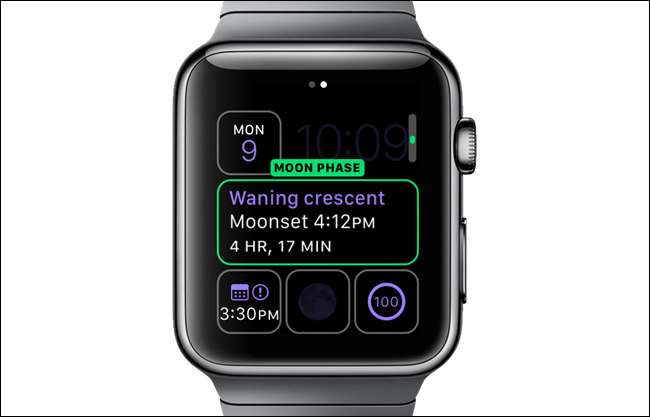
Aqui, estamos escolhendo a complicação "Clima" para um dos pontos menores no mostrador do relógio modular.
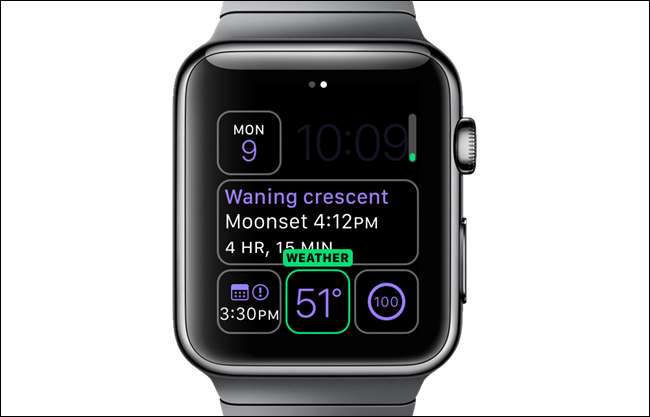
Depois de configurar sua cor e complicações, pressione a coroa digital. O mostrador do relógio recém-personalizado é exibido.
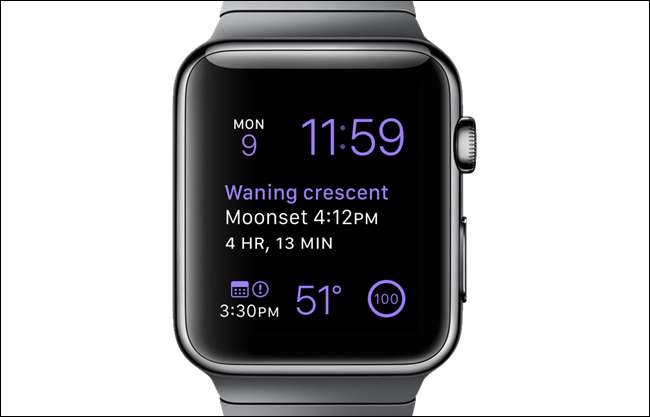
Além de personalizar mostradores de relógio existentes, você pode criar novos mostradores de relógio com base nos existentes. Isso permite que você crie várias versões do mesmo mostrador do relógio com vários conjuntos de complicações. Para adicionar um novo mostrador do relógio, certifique-se de que o mostrador do relógio seja exibido pressionando a coroa digital até que isso aconteça e, em seguida, force o toque. Deslize para a esquerda até chegar à tela “Novo”. Toque no ícone de adição.

Gire a coroa digital até encontrar o mostrador do relógio no qual deseja basear o novo mostrador. Para o nosso exemplo, vamos criar um mostrador mínimo que seria adequado para uso em um teatro. Vamos deixar o tempo vermelho e remover todas as complicações do mostrador do relógio. Isso tornará o mostrador do relógio menos brilhante e menos perceptível no escuro de um teatro.
NOTA: Você também pode simplesmente remover o relógio ou girá-lo no pulso em um teatro para que ele não incomode ninguém. Mas você pode criar este mostrador mínimo se ainda quiser ver a hora rapidamente.
Depois de encontrar o mostrador do relógio no qual deseja basear seu novo mostrador, toque nele.

O mostrador do relógio é exibido. Para personalizá-lo, force o toque no relógio e toque em “Personalizar”.

Selecione “Vermelho” como a cor na primeira tela de personalização, usando a coroa digital.

Deslize para a esquerda para acessar a tela com as complicações. Selecione cada complicação e vá até “Desativar” para cada uma.

Cada complicação deve estar em branco. Pressione a coroa digital uma vez para aceitar suas alterações e salvar o mostrador do relógio como um novo mostrador.

O novo rosto exibe apenas a hora em vermelho. Se você ativou “Não perturbe” em seu ver ou telefone , e você espelhou o "Não perturbe", também não será perturbado por notificações. Seu relógio permanecerá em silêncio e o mostrador do relógio não acenderá a menos que você toque nele ou pressione a coroa digital.
NOTA: Você também pode simplesmente remover o relógio ou girá-lo no pulso em um teatro para que ele não incomode ninguém.

Se você decidir que deseja excluir um mostrador do relógio, pode fazer isso facilmente no relógio. Para excluir um mostrador do relógio, force o toque no relógio e deslize para encontrar o mostrador que deseja excluir. Deslize para cima no mostrador do relógio desejado. Um ícone de lata de lixo e a palavra “Excluir” são exibidos. Toque no ícone da lixeira para excluir o mostrador do relógio.
NOTA: Ao excluir um mostrador do relógio, não há confirmação ou desfazer, portanto, certifique-se de excluir o mostrador do relógio antes de fazer isso.

NOTA: Nem todos os mostradores do relógio podem ser personalizados. Os mostradores de relógio a seguir são personalizáveis de diferentes maneiras.
- Utilitário
- Modular
- Simples
- Movimento
- Cor
- Cronógrafo
- Mickey Mouse
- extra grande
- Espaço de tempo
- foto







